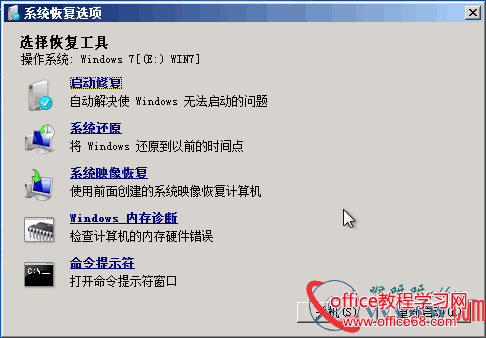|
我的 Dell e6410 系统崩溃无法进入系统,于是在小镇上花50元买了个 Kingston 8GB 的U盘。下面给大家讲讲如何通过U盘安装 Windows 7 操作系统,大概流程就是通过U盘启动电脑,然后通过硬盘中保存的 Windows 7 安装程序来安装操作系统。
通过U启动制作启动U盘
下载“U启动”制作启动U盘,下载装机版然后通过软件向导制作启动U盘。

通过启动U盘进入PE
启动U盘制作完成后,把它插上电脑。重新启动之后按 F12 选择 USB 启动项目,启动成功后选择 Windows 8 PE 进入PE操作系统。
在 PE 中将下载好的 Windows 7 镜像中的文件提取出来放在 D:\windows7 目录中,接下来进行最重要的一步。
bootsect.exe /nt60 C:
- 将 D:\windows7 目录下的 bootmgr 文件和 boot 目录复制到C盘根目录。
- 在C盘根目录下建立名为 sources 的文件夹。
- 将 D:\windows7\sources 下的 boot.win 文件复制到 C:\sources 目录中。
- 管理员身份运行 CMD,输入命令 C:\boot\bootsect.exe /nt60 C:
提示 successful 即表示命令执行成功。
- 重启电脑自动进入Windows 7的系统修复,注意不要选择【现在安装】应该选择【修复系统】如下图所示

系统会加载可以恢复的还原点,然后并没有什么卵用,稍等一会点击【取消】,出现【系统恢复选项】点击【命令提示符】,如下图所示
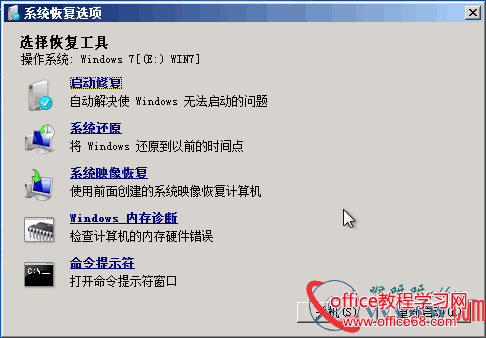
- 进入命令提示符 ( cmd ) ,通过 dir 命令检查各盘中的文件来确定是否正确识别硬盘,接下来通过命令 format c:/q 快速格式化C盘,方便我们安装全新的操作系统。
格式化完成后,通过 cd 命令切换到 D:\windows7\sources 目录中,命令 cd D:\windows7\sources。
接着运行 Windows7 安装程序,直接输入 setup.exe 即可。
后面的安装方法按 Windows 7 的安装向导操作即可,因为安装的时候没有拍照,所以图片比较少,看不懂的地方欢迎评论留言 |